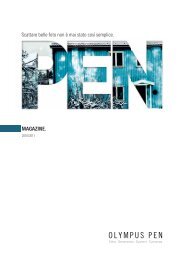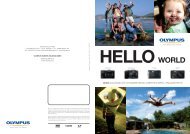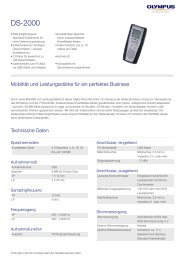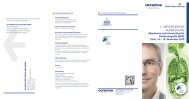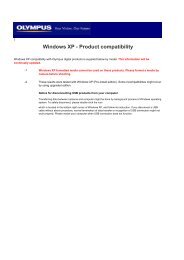Bedienungsanleitung SZ-15/DZ-100 - Olympus
Bedienungsanleitung SZ-15/DZ-100 - Olympus
Bedienungsanleitung SZ-15/DZ-100 - Olympus
Erfolgreiche ePaper selbst erstellen
Machen Sie aus Ihren PDF Publikationen ein blätterbares Flipbook mit unserer einzigartigen Google optimierten e-Paper Software.
Ändern der Bildgröße q [Q]<br />
Diese Funktion dient dazu, ein hochaufl ösendes<br />
Bild zum Versenden per E-Mail oder für andere<br />
Anwendungszwecke in einer kleineren Größe als<br />
separates Bild abzuspeichern.<br />
Untermenü 1 Untermenü 2 Untermenü 3<br />
<br />
Bearb.<br />
Q<br />
<br />
1 Betätigen Sie HI zur Wahl des gewünschten<br />
Bildes.<br />
2 Betätigen Sie FG zur Wahl der gewünschten<br />
Bildgröße, und drücken Sie die A-Taste.<br />
● Das in der Größe angepasste Bild wird als<br />
separates Bild gespeichert.<br />
Zuschneiden des Bildes q [P]<br />
Bearb.<br />
Untermenü 1 Untermenü 2<br />
P<br />
1 Betätigen Sie HI zur Wahl des gewünschten<br />
Bildes, und drücken Sie dann die A-Taste.<br />
2 Nutzen Sie den Zoomhebel, um die Größe des<br />
Zuschnittrahmens zu bestimmen und FGHI<br />
zum Verschieben des Rahmens.<br />
Zuschnittsrahmen<br />
Hinzufügen von Ton zu Fotos<br />
q [R]<br />
Bearb.<br />
Untermenü 1 Untermenü 2<br />
1 Betätigen Sie HI zur Wahl des gewünschten<br />
Bildes.<br />
2 Richten Sie das eingebaute Mikrofon auf die<br />
Tonquelle.<br />
Mikrofon<br />
3 Drücken Sie die A-Taste.<br />
● Die Tonaufnahme beginnt.<br />
● Während der Wiedergabe des Bilds wird die<br />
Tonaufnahme ca. 4 Sekunden lang ausgeführt.<br />
Retuschieren von Gesichtern auf<br />
Fotos q [Optimiert Portrait]<br />
Bearb.<br />
Untermenü 1 Untermenü 2<br />
R<br />
Optimiert Portrait<br />
Zurück MENÜ<br />
3 Nachdem Sie den wegzuschneidenden Bildbereich<br />
festgelegt haben, drücken Sie die A-Taste.<br />
● Das bearbeitete Bild wird als separates Bild<br />
gespeichert.<br />
● Bei manchen Bildern ist die Bearbeitung nicht<br />
wirksam.<br />
1 Betätigen Sie HI zur Wahl des gewünschten<br />
Bildes, und drücken Sie dann die Q-Taste.<br />
2 Betätigen Sie FG zur Auswahl des zu<br />
retuschierenden Bereichs und drücken Sie<br />
die Q-Taste.<br />
DE<br />
33